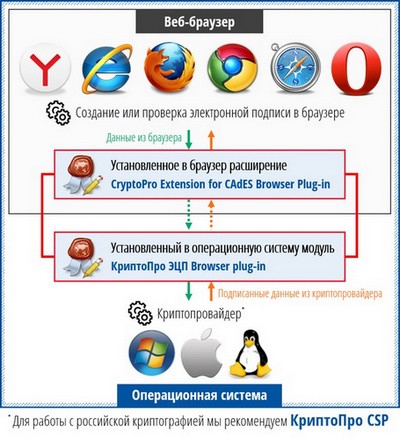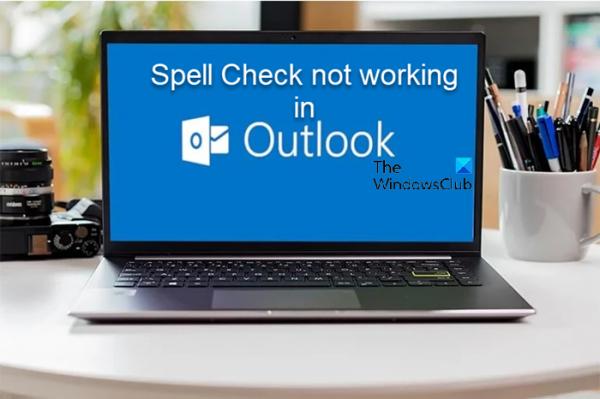К настоящему моменту в Windows, Apple MacOS и многочисленных дистрибутивах Linux не предусмотрено отдельного собственного модуля для работы с электронными подписями. Поэтому, чтобы обеспечить необходимые функции, требуется дополнительное программное обеспечение. Это может быть одна утилита или два взаимодействующих продукта, которые предоставляют приложениям возможность в защищенном режиме выполнять операции шифрования. Для работы с Росреестром используют связку, состоящую из криптопровайдера «КриптоПро CSP» и плагина «CryptoPro CSP». В этой статье подробно остановимся на том, как устранить распространенную ошибку, если не установлен плагин КриптоПро Росреестр.
Почему для работы с Росреестром нужен плагин КриптоПро
Браузер – это отдельное от операционной системы приложение, не способное напрямую взаимодействовать с криптопровайдером КриптоПро CSP. Плагин CryptoPro CSP предназначен для создания и проверки электронной подписи непосредственно на веб-страницах. После чего между плагином и основным модулем, встроенным в операционную систему, устанавливается взаимодействие и выполняется работа с цифровой подписью согласно поддерживаемому Росреестром алгоритму.

КриптоПро ЭЦП Browser plug-in способен подписать документы, представленные в виде электронного текста, веб-формы, загруженного файла и даже короткого сообщения. Высокая степень защищенности позволяет использовать решение не только при работе с сайтами государственных сервисов, но также в корпоративной среде и в информационных структурах интернет-банкинга. Предоставляемые плагином функции дают гарантию, что совершающее действие лицо подлинное и подписанная транзакция легитимна.
Это, вероятно, может оказаться полезным: Какие ВПН работают в России 2023?
Браузеры для Росреестра, поддерживающие КриптоПро плагин
Свежие версии КриптоПро ЭЦП Browser plug-in совместимы с большинством популярных браузеров, которые поддерживают выполнение сценариев JavaScript.
Как установить плагин КриптоПро в Chrome и Яндекс.Браузере
Если решено работать с Росреестром с помощью этого браузера, достаточно воспользоваться интернет-магазином программного обеспечения Chrome.
- Запустите веб-обозреватель, откройте Настройки, затем раздел «Расширения» и далее активируйте пункт «Перейти в интернет-магазин Chrome».
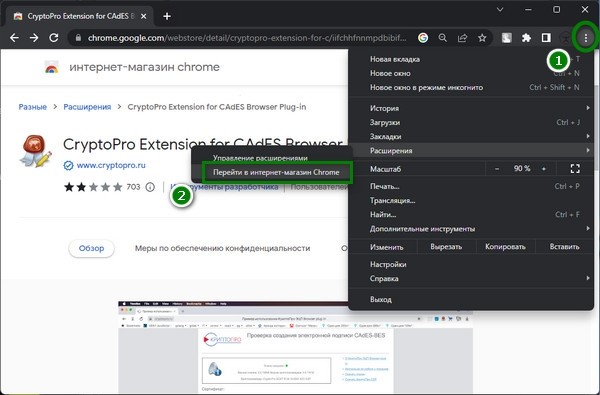
- В поиске на главной странице маркетплейса наберите CryptoPro, перейдите на страницу загрузки продукта и нажмите кнопку «Установить».
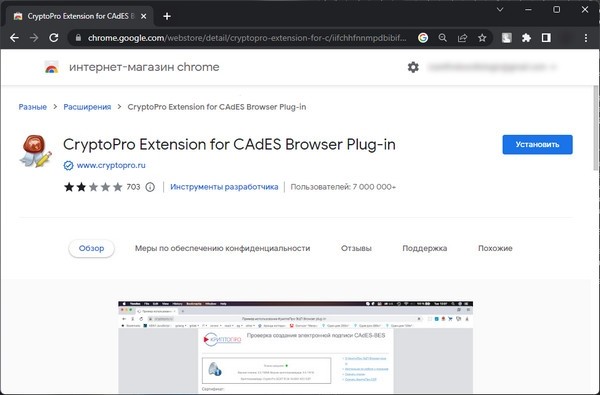
Инсталляция КриптоПро в Яндекс.Браузере ещё проще
- Откройте Главное меню, нажав на три горизонтальных полоски в верхнем правом углу экрана, и нажмите «Дополнения».
- Прокрутите страницу вниз до секции «Каталог Opera», где и находится плагин КриптоПро ЭЦП.
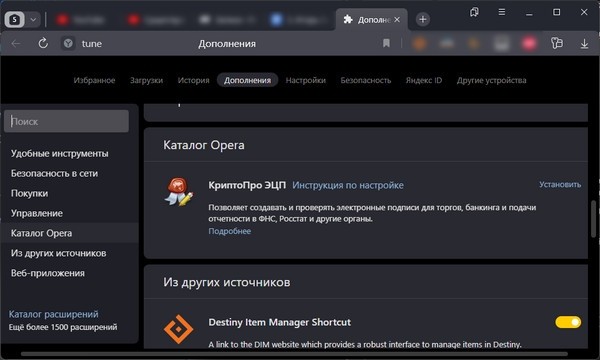
- Остается нажать кнопку «Установить».
Установка КриптоПро плагина в Mozilla Firefox
К сожалению, в собственном магазине Firefox Browser Add-ons плагин КриптоПро не представлен. Тем не менее доступна установка вручную из предварительно загруженного файла.
- Скачайте плагин для Firefox.
- Запустите Firefox, нажмите на значок «Расширения» справа от Адресной строки.
- Откройте вкладку «Расширения».
- Нажмите значок в виде шестеренки и в контекстном меню выберите «Установить дополнение из файла».
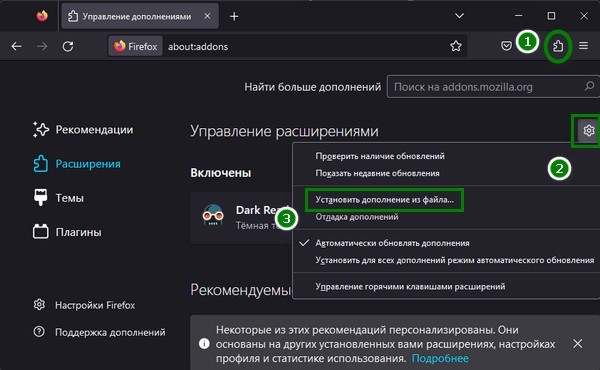
- В окне файлового менеджера укажите путь к месту хранения загруженного дополнения и нажмите кнопку «Открыть».
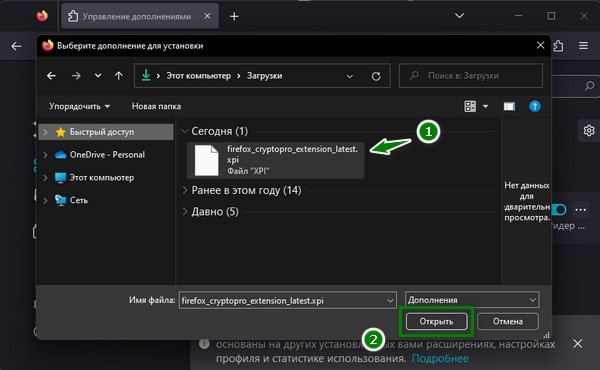
- Подтвердите операцию, нажав на кнопку «Добавить» в уведомлении браузера.
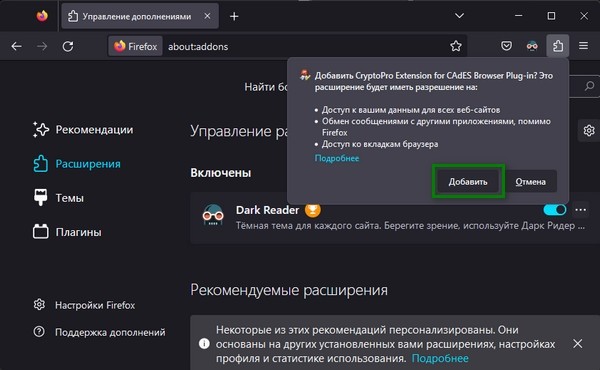
- Установите галочку в чекбоксе, если предпочитаете для работы открывать приватные окна.
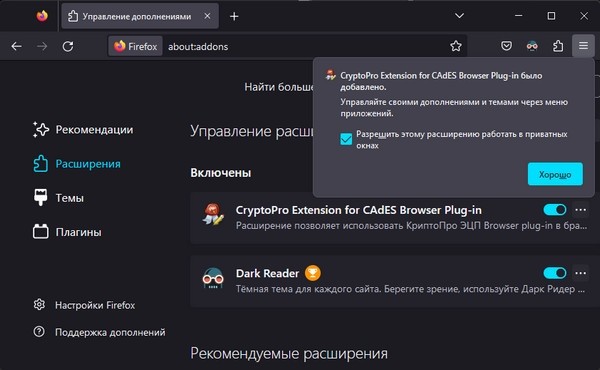
Инсталляция плагина КриптоПро в Internet Explorer
IE – обозреватель, отличающейся непростой установкой и настройкой для работы с плагином КриптоПро. Вот какую сложную последовательность операций понадобиться выполнить, чтобы работать с Росреестром. Ошибки плагин КриптоПро не установлен не должно возникать.
- Запустите окно «Выполнить», скопируйте команду inetcpl.cpl и вставьте в строку «Открыть».
- В открывшейся оснастке откройте вкладку «Безопасность», выберите зону «Надежные сайты» и нажмите кнопку «Сайты».
- Снимите галочку с чекбокса, расположенного в самом низу диалогового окна.
- В строку «Добавить в зону следующий узел» введите адрес https://rkn.gov.ru и нажмите последовательно кнопки «Добавить» и «Закрыть».
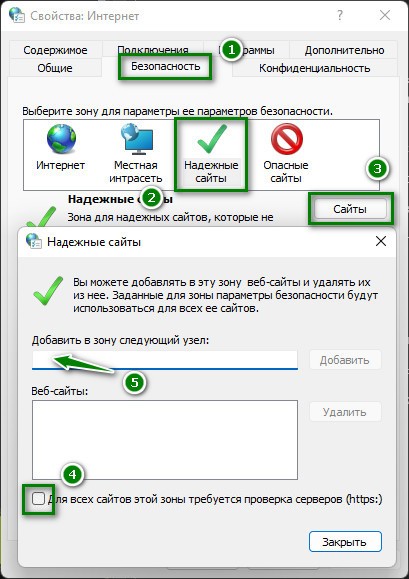
- Активируйте в секции «Уровень безопасности для этой зоны» кнопку «Другой».
- В окне «Параметры безопасности» в разделе «Элементы ActiveX» установите во всех элементах списка значение «Включить».
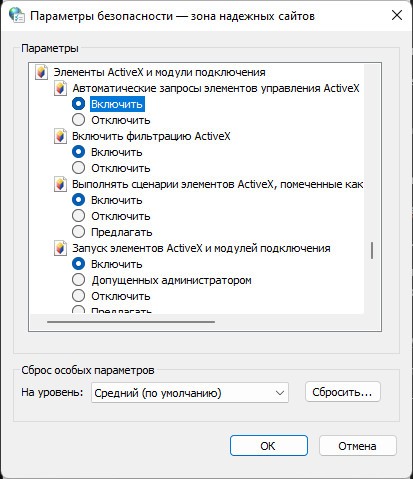
- Во вкладке Конфиденциальность снимите галочку в чекбоксе «Включить блокирование всплывающих окон».
- Завершите настройку нажав кнопку «ОК».
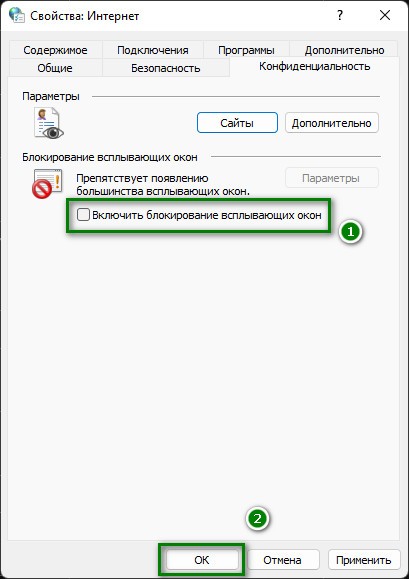
Internet Explorer не нуждается в дополнительном плагине КриптоПро для работы, достаточно изменения конфигурации, согласно приведенной инструкции.
Возможно, это вас заинтересует: Как восстановить пароль к сертификату ЭП налоговая личный кабинет?
Проверка установки и настройки браузера для работы с КриптоПро плагином
После завершения всех описанных операций стоит перейти на техническую страницу сайта разработчика для проверки корректности инсталляции. В момент посещения, если установка была проведена правильно, плагин должен отобразить запрос на доступ к ключам и сертификатам. Пользователю нужно будет предоставить разрешение, воспользовавшись кнопкой «ОК», и дождаться уведомления о штатном слиянии модуля.
Остается внедрить корневые сертификаты на уровне операционной системы.
- Подключите флэш-накопитель/карту памяти к компьютеру или ноутбуку или загрузите открытый ключ ЭЦП через интернет.
- Двойным кликом на файле запустите оснастку «Сертификат» и нажмите кнопку «Установить сертификат».
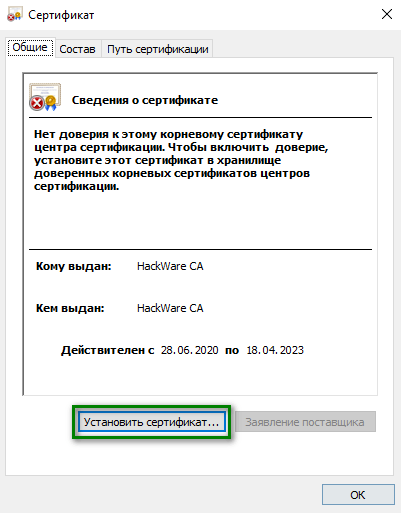
- Выберите способ импорта для текущего пользователя или локальной машины.
- В качестве места хранения выберите «Доверенные корневые центры сертификации».
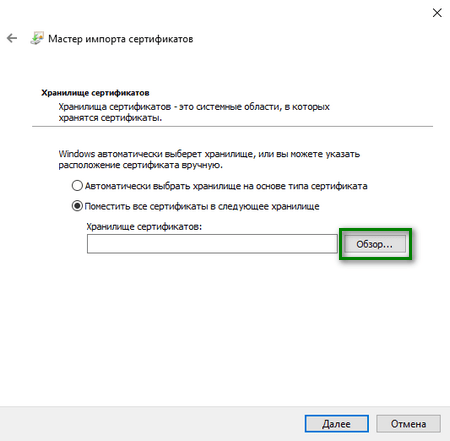
Сделать корневые сертификаты доверенными на уровне операционной системы можно и непосредственно в менеджере сертификатов Windows.
- Откройте утилиту выполнить (Win + R), скопируйте команду certmgr.msc.
- В левой части оснастки найдите секцию «Доверенные центры сертификации» и вызвав контекстное меню с помощью правой клавиши мыши, выберите пункт «Все задачи» и далее «импорт».
Дальнейшие шаги аналогичны описанным выше. Этот способ эффективен, если тип сертификата отличается от .crt.
Тестовая подпись с помощью плагина КриптоПро
Наконец, прежде чем подписывать документы на портале Росреестра, стоит убедиться в исправности функции, воспользовавшись сервисом разработчика КриптоПро.
- Перейдите на специальную страницу сайта https://dss.cryptopro.ru/verify/#/signature.
- Перенесите подписываемый документ в интерактивную область импорта.
- При необходимости отметьте дополнительные условия формата подписи.
- Дождитесь результатов обработки.
Сервис бесплатен и не требует регистрации.
Посмотрите видео о том, как для работы с сайтом и документацией Росреестра установить плагин КриптоПро: